Як відкрити класичну віконну систему в новій Windows 10
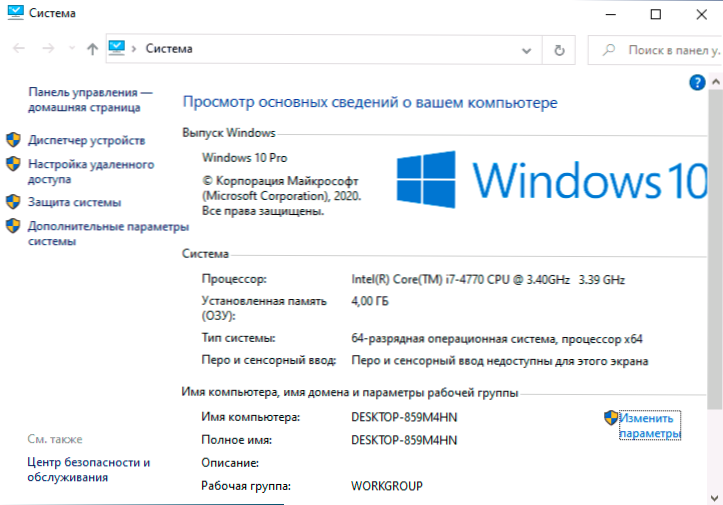
- 3955
- 200
- Hubert Hintz
В останній версії Windows 10 було видалено старе системне вікно, яке ви могли відкрити на панелі управління або вибрати "Властивості" у контекстному меню значка "Мій комп'ютер" на робочому столі. Тепер, переходячи до цих точок, вікно "на програмі" в новому інтерфейсі "Параметри" - "Система" відкриється. Однак, якщо потрібно, ви все одно можете отримати доступ до нього.
Ці інструкції детально розповідаються про те, як відкрити вікно "Система" з панелі управління в новій версії Windows 10, якщо це необхідно, а також додаткові нюанси, які можуть бути корисними.
Відкриття вікна "Система" в старому інтерфейсі в останній версії Windows 10
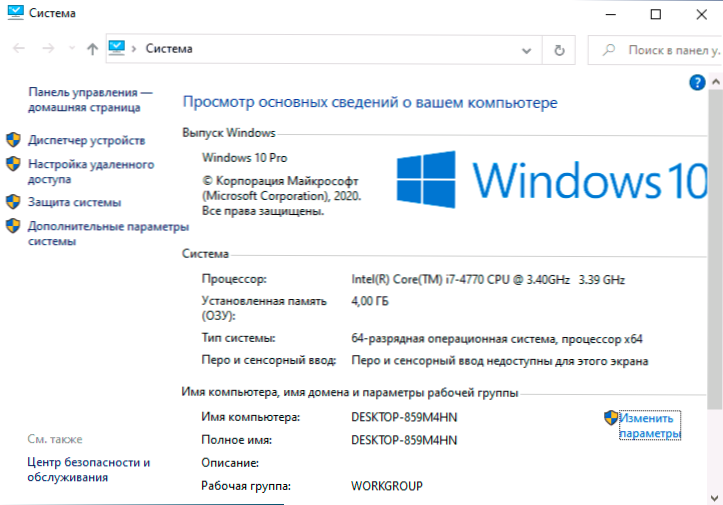
Насправді, старе вікно «системи» все ще знаходиться в Windows 10, і доступ до нього можна отримати декількома способами. Більше того, перший метод дозволяє відкрити це вікно безпосередньо з панелі управління (я не виключаю, що цей метод не буде працювати довго, і Microsoft видалить його в наступних оновленнях):
- На панелі управління знайдіть елемент "Система" та натисніть на нього за допомогою правої кнопки миші.
- Виберіть елемент "Відкрити" - стара версія вікна "Відкриється.
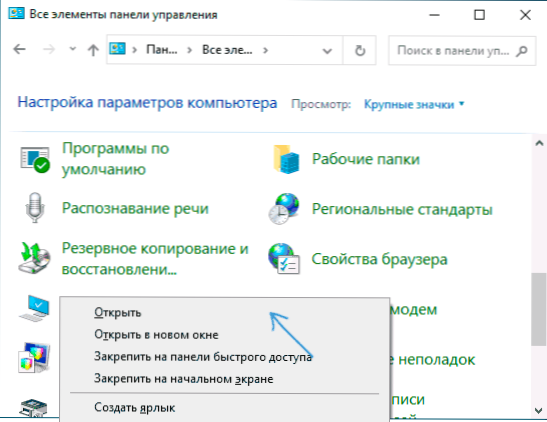
Другий метод - відкрити вікно "Система" за допомогою ідентифікатора GUID:
- Натисніть клавіші Win+r На клавіатурі (WIN - це емблема Windows).
- У вікні "Виконати" Введіть команду
Shell Explorer ::: BB06C0E4-D293-4F75-8A90-CB05B647777777777EEEEE
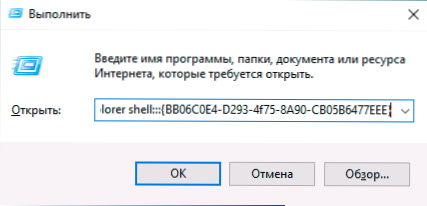
- Клацніть ОК або Введіть - Звичайне вікно "Система" відкриється з усіма раніше доступними елементами.
На додаток до цього, ви можете створити ярлик, щоб відкрити це вікно, наприклад, таким чином:
- Клацніть за правою кнопкою миші в таблиці Scratch, виберіть "Create" - "Label" у контекстному меню.
- У полі "Вкажіть розташування об'єкта" Введіть ту саму лінію, що і в попередньому випадку -
Shell Explorer ::: BB06C0E4-D293-4F75-8A90-CB05B647777777777EEEEE
- Встановіть назву мітки.
Після цього ви можете змінити значок мітки у властивостях у контекстному меню, а також виправити його в меню «Пуск» або на панелі завдань (після виправлення ви можете видалити його з робочого столу).
Швидкий доступ до властивостей системи в Windows 10
Як правило, вікно системи відкриваються для доступу до налаштувань накачування файлу, точок відновлення, назви комп'ютера, змінних, параметрів швидкості та подібних. Якщо у вас є однакове завдання - старе вікно «системи» не потрібно, ви можете отримати доступ до потрібного вікна з налаштуваннями властивостей системи наступними способами:
- Натисніть клавіші Win+r І вводити SYSDM.CPL
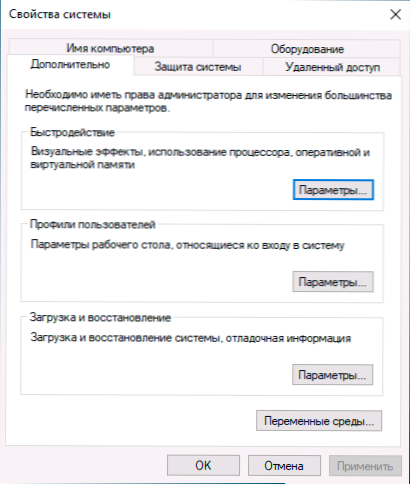
- Перейдіть до розділу параметрів, які зараз відкриваються при відкритті точки "Система" та внизу вікна "Виберіть" Додаткові параметри системи ".
Я сподіваюсь, що для деяких читачів ця інформація буде корисною, але я повинен знайти всі інструкції на сайті, де дії виконуються через вікно "Система" та вносити доповнення.
- « DNS -сервер не відповідає, або Windows не може зв’язуватися з пристроєм або ресурсом основного сервера DNS
- Як приховати комп'ютер у локальній мережі »

